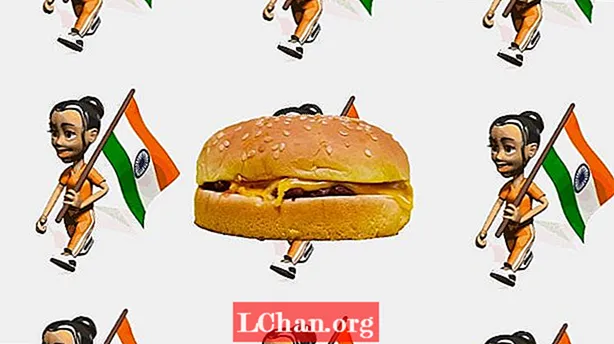Indhold
- Del 1: Sådan passwordbeskyttes arkiver med WinRAR på Windows
- Metode 1. Sådan oprettes adgangskode til et arkiv med WinRAR
- Metode 2: Sådan tilføjes en adgangskode til et eksisterende WinRAR-arkiv
- Del 2. Sådan oprettes adgangskodebeskyttede arkiver med WinRAR på Mac
- Bonustip: Sådan låser du op for adgangskodebeskyttet WinRAR-arkiv
- Resumé
WinRAR er en af de mest pålidelige og populære software, når det kommer til komprimering og beskyttelse af komprimerede data. Det er håndfuld hjælpeprogram til adgang til filer, der er gemt i mest populære komprimeringsformat efter ZIP, der er RAR. RAR er komprimeringsprotokol, der komprimerer store filer ved at gemme duplikerede data i filer mere effektivt og optage mindre lagerplads. RAR-filer understøttes ikke oprindeligt af Windows, så der er software som WINRAR, der bruges til dette formål. Ikke alle komprimerer bare filer med WinRAR og sender det med det samme, der er folk, der søger sikkerhed, og WinRAR kan beskytte deres komprimerede data ved hjælp af adgangskodebeskyttelse. Når komprimeret og adgangskodebeskyttet, kan dataene ikke dekomprimeres uden adgangskode. I denne artikel vil vi diskutere, hvordan man gør det adgangskodebeskyttet WinRAR arkiv.
Del 1: Sådan passwordbeskyttes arkiver med WinRAR på Windows
Metode 1. Sådan oprettes adgangskode til et arkiv med WinRAR
WinRAR giver mulighed for at oprette adgangskodebeskyttede arkiver ved hjælp af WinRAR tilføje adgangskode og blokere adgang til alle dem uden adgangskode. Kun personale med adgangskode kan få adgang til filer og mapper i det adgangskodebeskyttede arkiv, som du opretter. Her er en trinvis vejledning i, hvordan du kan oprette et adgangskodebeskyttet arkiv ved hjælp af WinRAR:
Trin 1: Vælg en fil eller mappe, som du vil tilføje i arkivet, og "Højreklik" på det.
Trin 2: Klik på "Tilføj til arkiv…"et vindue vil være åbent.

Trin 3: Indtast navn, vælg komprimeringsformat og andre egenskaber. Klik derefter på "Indstil adgangskode"for at indstille adgangskoden i dit arkiv.

Trin 4: Indtast adgangskode i "Indtast adgangskode"felt med dig vil beskytte arkivet og bekræfte det i"Genindtast adgangskoden til bekræftelse"og klik på"Okay’.

Trin 5: Klik på "OK" i WinRARs vindue, der blev åbnet i "Trin 2", og du er færdig med at oprette et adgangskodebeskyttet WinRAR-arkiv.
Metode 2: Sådan tilføjes en adgangskode til et eksisterende WinRAR-arkiv
Lad os sige, at du har modtaget en komprimeret fil, og at du har foretaget få hemmelige ændringer (som tilføjede eller slettede private filer fra arkivet) nu vil du indstille en adgangskode, fordi det ville være usårligt at sende ubeskyttede filer. Der er en måde at indstille adgangskoden til et eksisterende WinRAR-arkiv, og her kan du gøre det.
Trin 1: Åbn RAR eller komprimeret fil med WinRAR, og klik derefter på "Værktøjer"fra genvejsmenuen. Når menuen er åben, skal du vælge"Konverter arkiver". Du kan også trykke på"CTRL + Q"på dit tastatur for at åbne Konverter arkiver.

Trin 2: I næste popup vil du se en mulighed for "Kompression"klik på det, og du vil blive sendt til komprimeringsmenuen.

Trin 3: Vælg "Indstil adgangskode"som vist på skærmbilledet nedenfor for at vælge / indstille adgangskode, vises en popup til adgangskodevalg.

Trin 4: Indtast adgangskode i "Indtast adgangskode"felt med dig vil beskytte arkivet og bekræfte det i"Genindtast adgangskoden til bekræftelse’

Trin 5: Klik nu på "Ja"når du bliver spurgt"er du sikker på, at du vil kryptere konverterede arkiver?’

Trin 6: Vent nogle få sekunder eller minutter afhængigt af størrelsen på dit arkiv.

Det er det, og du er færdig med at beskytte et eksisterende WinRAR-arkiv med adgangskode.
Del 2. Sådan oprettes adgangskodebeskyttede arkiver med WinRAR på Mac
Først og fremmest skal du downloade WinRAR til Mac OS fra rarlab.com/download.htm og installere det. RAR er et arkivformat designet og udviklet af RARLABS.
Trin 1: Åbn WinRAR på din Mac.
Trin 2: Klik på "For at tilføje filer eller mapper"Tilføje"og vælg filer, som du vil beskytte med WinRAR.
Trin 3: For at indstille adgangskode i dit RAR-arkiv skal du klikke på "Indstil adgangskode"i højre bund af WinRAR-vinduet.
Trin 4: Indtast din adgangskode i begge felter, sørg for at vælge en stærk adgangskode, der ikke bryder, men det afhænger af vigtigheden af data, som du er villig til at beskytte. Tryk nu på "Okay’.
Trin 5: Tryk på "Okay"i dit WinRAR-vindue starter komprimering, og du får RAR-arkiv efter kort tid. RAR-behandlingstiden afhænger af ydeevnen på din computer og datastørrelsen.
Bonustip: Sådan låser du op for adgangskodebeskyttet WinRAR-arkiv
Ja, det er muligt at låse op for adgangskodebeskyttet WinRAR-arkiver. For at opnå dette er vi nødt til at downloade en software kendt som PassFab til RAR.Dette er software, der hjælper dig med at låse op for WinRAR-adgangskodebeskyttede filer. Det gendanner glemte adgangskoder i krypterede WinRAR-arkiver (RAR). Herunder nyeste versioner af WinRAR. Der er tre typer angreb, der udføres for at sikre dekryptering af glemt RAR-kodeord Brute-force Attack, Brute-force med Mask Attack og Dictionary Attack. Følgende er de enkle trin, du skal følge for at låse op for RAR med PassFab:
Trin 1: Download PassFab til RAR og installer det. Når det er installeret, skal du åbne dette program på din pc.
Trin 2: Når PassFab er åbnet, skal du klikke på "Tilføje"for at tilføje en RAR-fil for at bryde sin adgangskode. En filvælger åbner, vælg fil.

Trin 3: Kontroller den angrebstype, du vil fortsætte med, og klik på "Start"for at begynde at låse op RAR-fil.

Trin 4: Når processen er afsluttet, får du vist adgangskoden til RAR-filen ved blot at klikke på "Kopi"eller bemærk det et sikkert sted, og prøv at huske det. Åbn nu din RAR-fil og udpak, når du bliver bedt om adgangskode, indtast den adgangskode, du fik fra PassFab til ukomprimeret.
Resumé
Du har alle de oplysninger, du har brug for til at oprette et adgangskodebeskyttet arkiv. Ikke bare det, at du nu ved, hvordan man laver en gammel RAR-fil adgangskodebeskyttet og bryder dens adgangskode med PassFab til RAR, når det kræves.